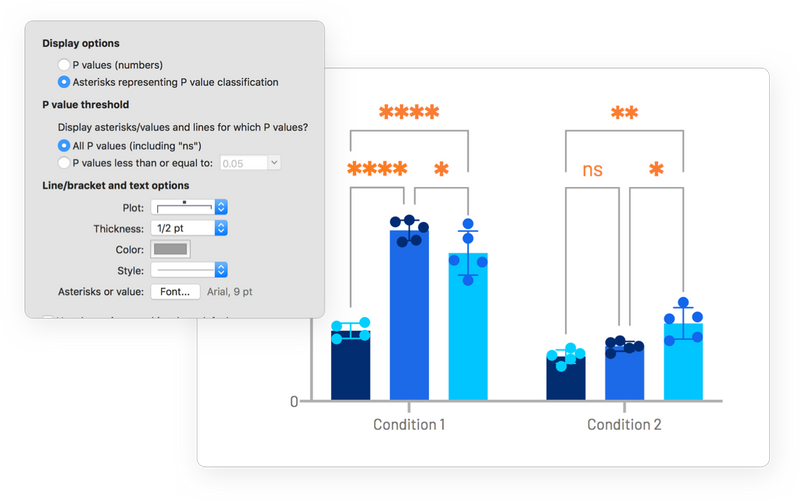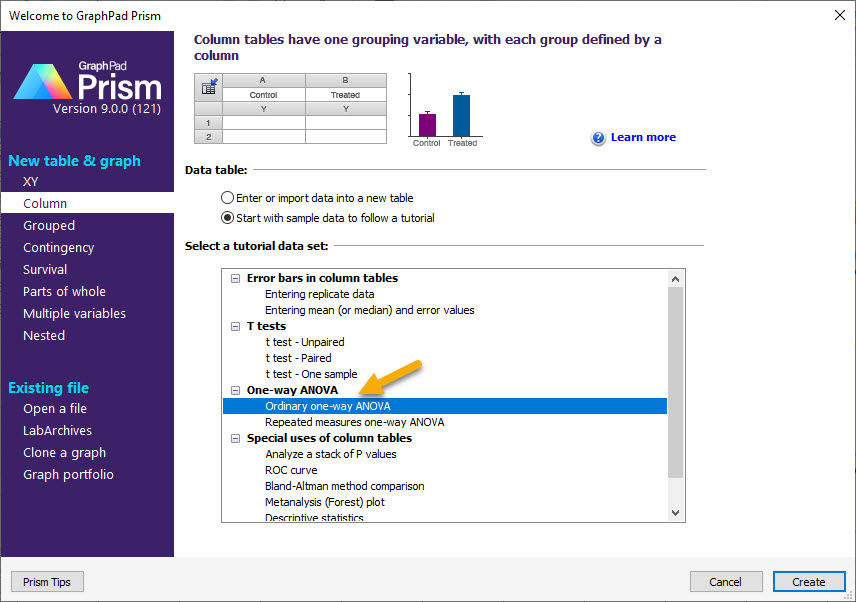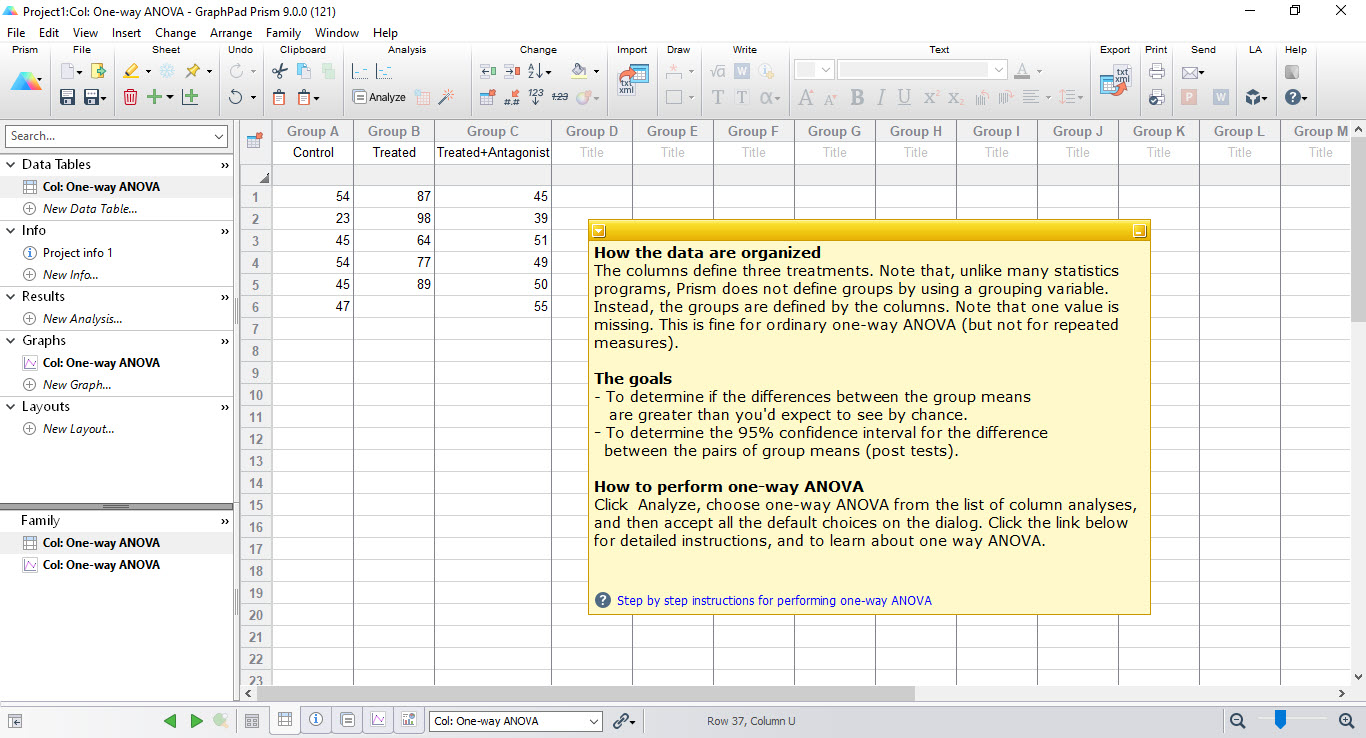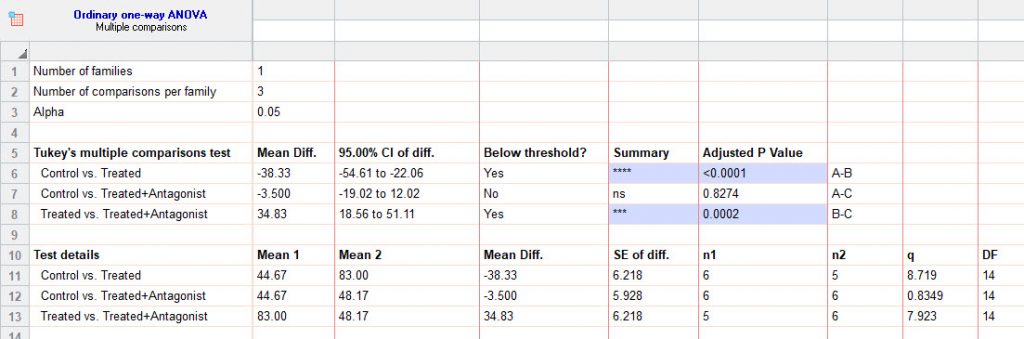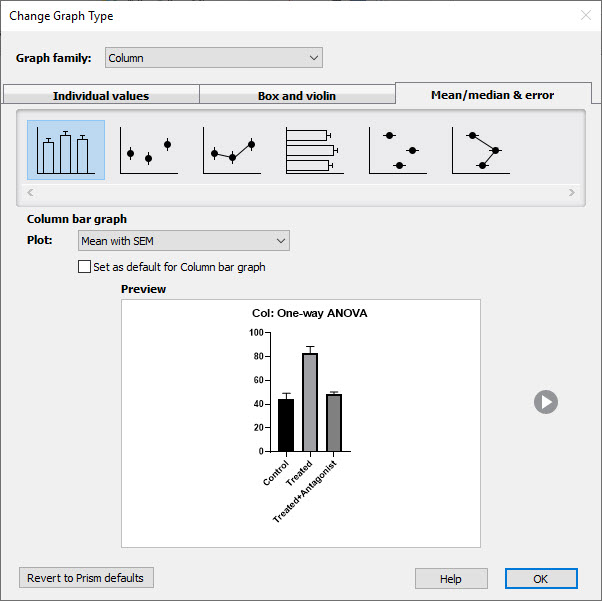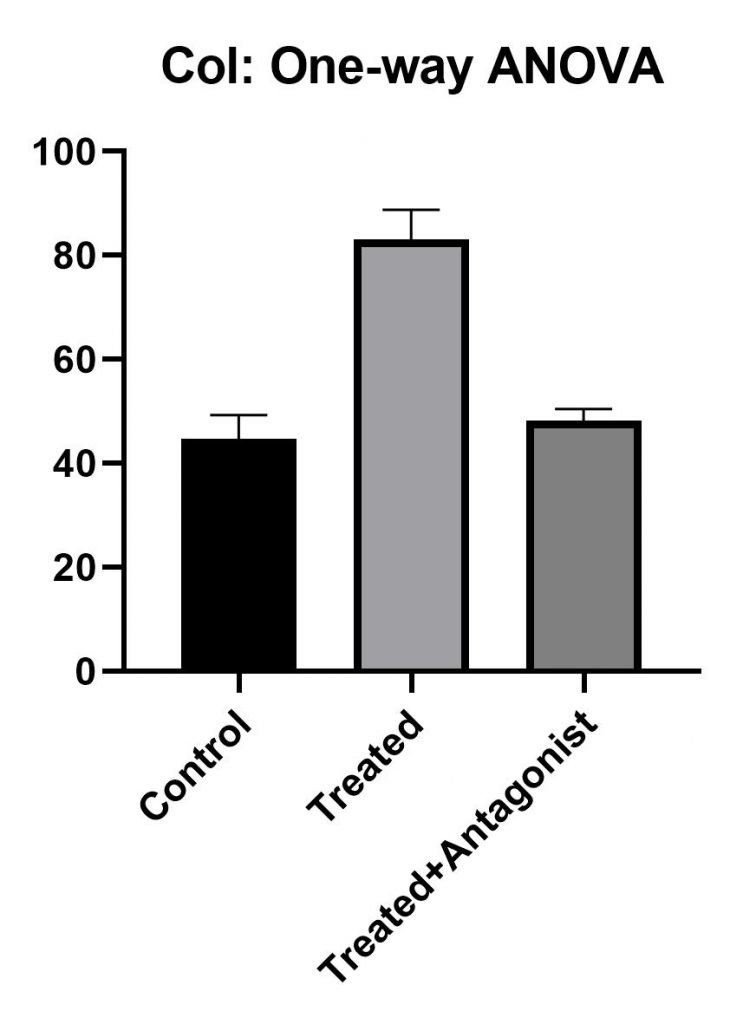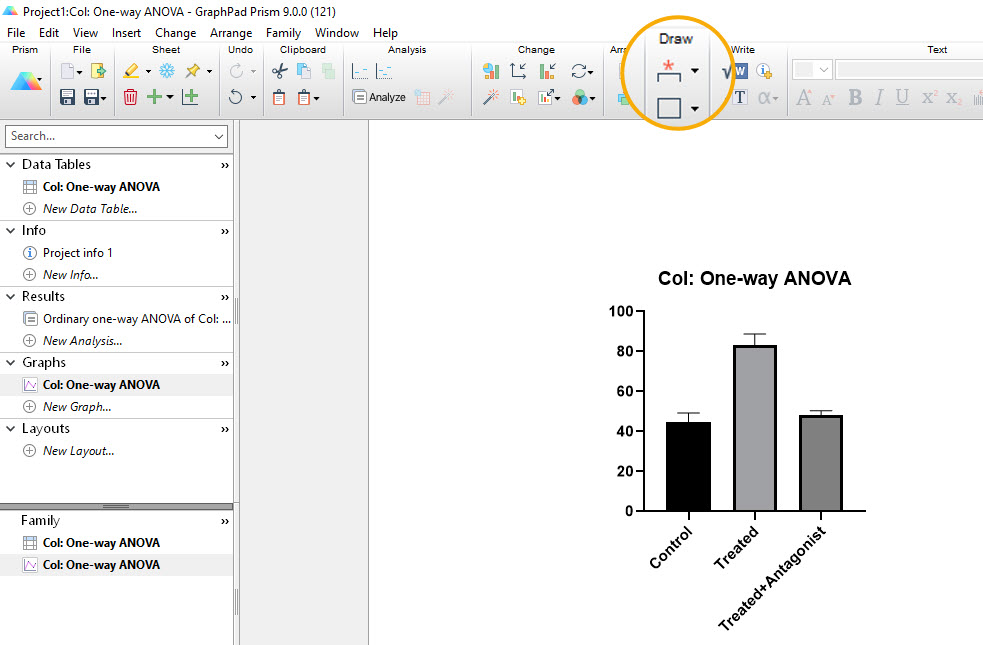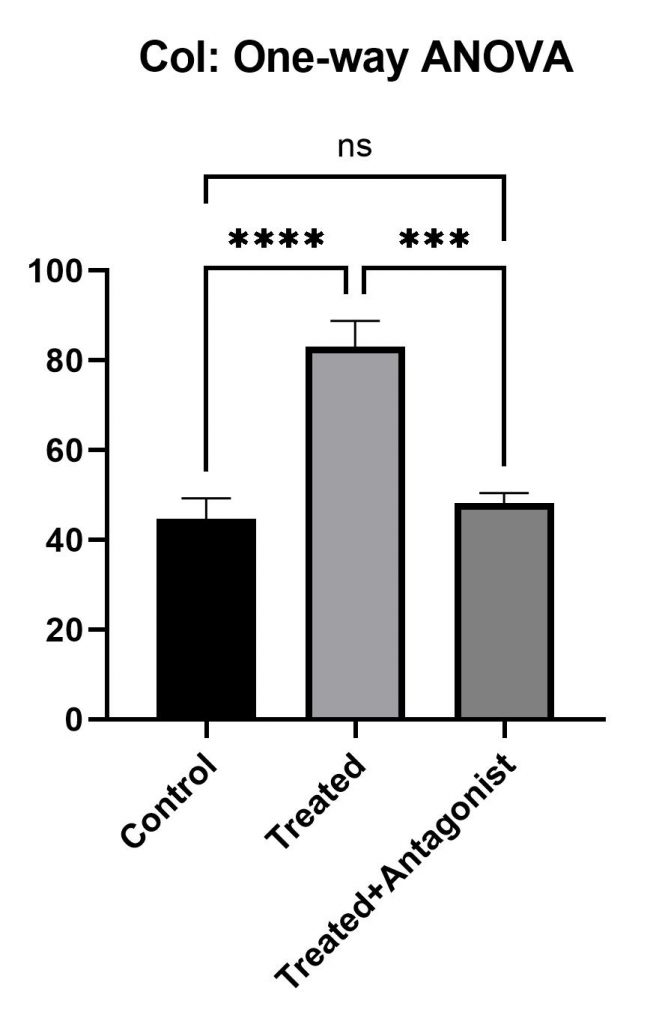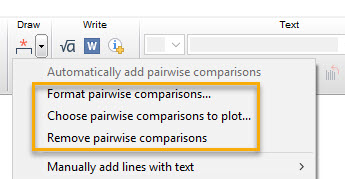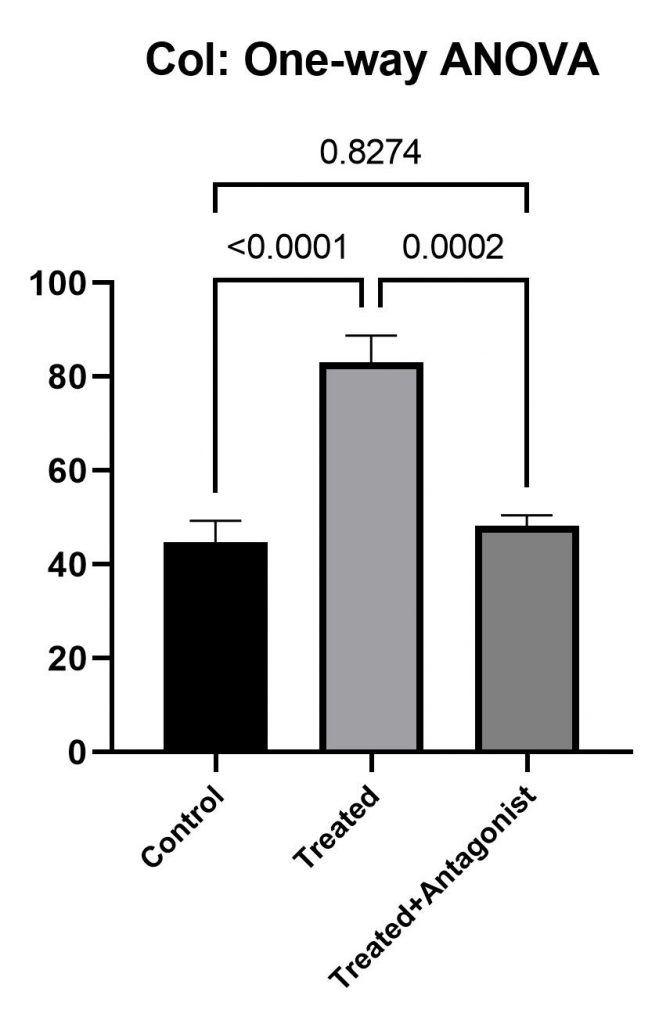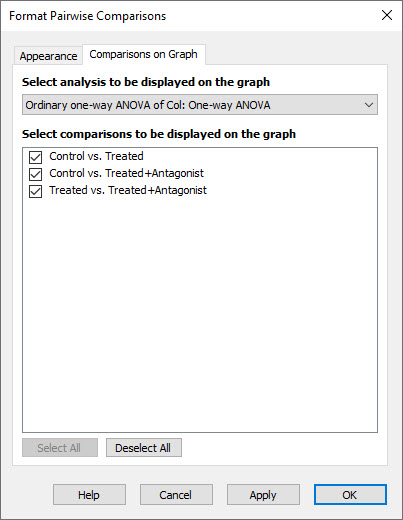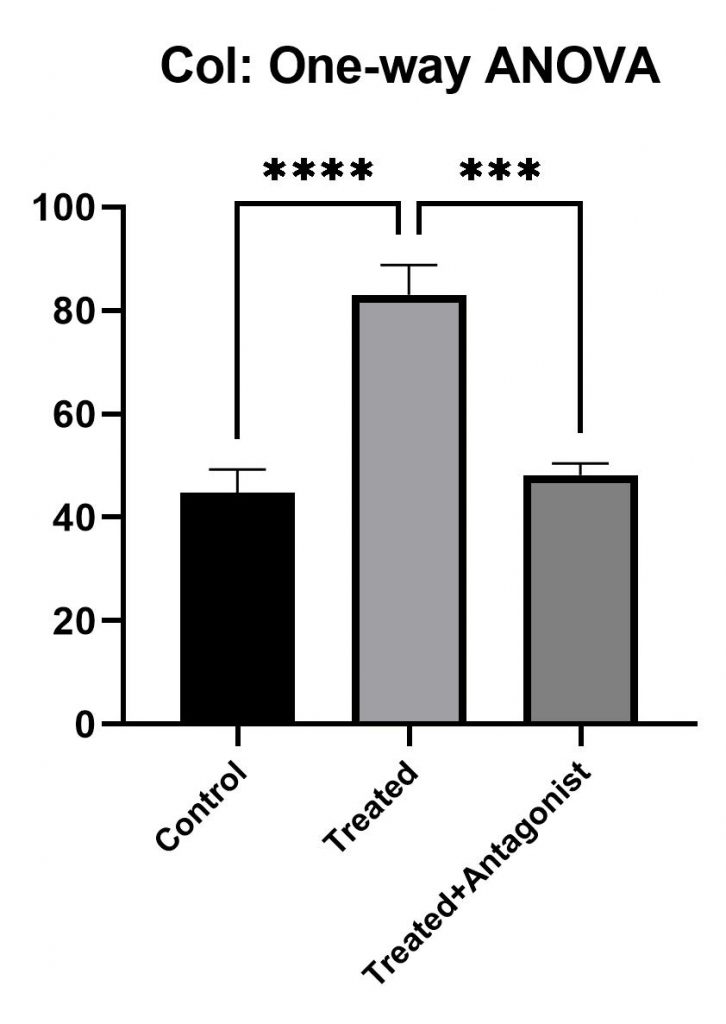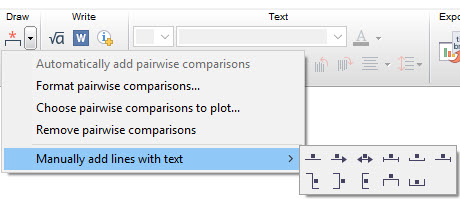قرار دادن ستاره های معنی داری در نمودارهای گراف پد پریسم
امکان جدیدی که در نرم افزار گراف پد پریسم ورژن شماره ۹ اضافه شده است، قرار دادن ستاره های معنی داری به صورت اتوماتیک در نمودارها و گرافهای به دست آمده است. تا قبل از ارایه ورژن ۹ ما مجبور بودیم این کار را به صورت دستی انجام دهیم. از اینجا میتوانید ورژن ۹ نرم افزار را دریافت کنید.
در ویدئو مقابل با استفاده از چند مثال مانند تحلیلهای T Test و آنالیز واریانس ANOVA به بررسی این ویژگی جدید قرار داده شده در نرم افزار GraphPad Prism پرداختهایم.
به عنوان مثال بیایید در اینجا نحوه قرار دادن ستاره های معنی داری در یک تحلیل آنالیز واریانس یک طرفه ترتیبی Ordinary one way ANOVA را مشاهده و بررسی کنیم. همانگونه که میدانیم ابتدا به سادگی این مثال را در نرمافزار باز و Create میکنیم.
پس از باز کردن، دادههای زیر را خواهیم داشت.
هنگامی که با استفاده از گزینه Analyze تحلیل آنالیز واریانس یک طرفه را بر روی این دادهها انجام میدهیم، نتایج و Result زیر به دست خواهد آمد. ما در تب Multiple Comparisons گزینه مقایسه میانگین هر ستون با ستون دیگر را انتخاب کردهایم.
نتایج به دست آمده از آنالیز واریانس را در ادامه میتوانید مشاهده کنید.
حال به شیت Graphs برویم و از بین نمودارهای پیشنهادی که نرم افزار گراف پد به ما نشان میدهد یکی را به دلخواه انتخاب کنید.
در پایان ما نمودار زیر را خواهیم داشت.
حال به موضوع اصلی این نوشتار یعنی قرار دادن ستاره های معنی داری بر روی ستونها و میلههای نمودار میپردازیم. همانگونه که در بالا و در قسمت نتایج مشاهده کردید، بین گروههای Control با Treated+Antagonist و Treated با Treated+Antagonist اختلاف معنادار دیده میشود. هدف ما این است که این نتایج را در گراف بالا و به صورت اتوماتیک نشان دهیم.
برای انجام این کار در همان صفحه گراف، منوی Draw در بالای نمودار را نگاه کنید.
بر روی گزینه Draw کلیک کنید تا کادر زیر برایتان باز شود.
در این کادر با انتخاب گزینه Automatically add pairwise comparisons به صورت اتوماتیک نتایج آزمون آنالیز واریانس شامل ستاره های معنی داری و یا موارد عدم معنادار، مشخص خواهد شد.
در واقع با انتخاب این گزینه، نتایج به دست آمده در ستون Summary نتایج، در گراف قابل مشاهده خواهد بود. کلمه ns نیز به معنای Non Significant یا همان غیرمعنادار میباشد.
با انتخاب اتوماتیک قرار گرفتن ستاره های معنی داری سایر گزینههای کادر Draw نیز فعال خواهد شد.
با استفاده از گزینه Format pairwise comparisons میتوان به تنظیمات مربوط به نحوه نمایش ستاره های معنی داری بر روی گراف، پرداخت. با انتخاب این گزینه پنجره با نام Format pairwise comparisons به صورت زیر برای شما باز میشود.
این پنجره شامل دو تب است. یکی Appearance و دیگری Comparisons on Graph.
در تب Appearance و در بخش Display options دو گزینه وجود دارد. انتخاب P value (numbers) سبب می شود به جای ستارهها، اعداد و اندازههای مقدار احتمال یا همان P value بر روی ستونها نمایش داده شود. فرض کنید ما این گزینه را انتخاب میکنیم و سپس OK میکنیم. نتیجه را ببینید.
به جای ستاره های معناداری، اعداد P value قرار گرفته است. نرمافزار به صورت پیش فرض گزینه Asterisks representing P value classification را انتخاب کرده است. با انتخاب همین گزینه است که ستارهها برای ما نمایش داده میشود.
بخش دیگری با نام P value threshold دیده میشود. در این بخش با انتخاب All P values (including “ns”) همه مقادیر احتمال چه معنادار و چه غیرمعنادار نمایش داده میشوند. حال به صورت ستاره و یا به صورت نمایش عددی خود مقدار احتمال.
گزینه دیگری نیز با نام P values less than or equal to دیده میشود. این گزینه شامل یک کادر انتخابی عددی است که با انتخاب هر عدد دلخواه، فقط مقادیر احتمال کمتر یا مساوی آن عدد در نمودارها قابل مشاهده است.
بخش انتهایی نیز با نام Line/bracket and text options دیده میشود. در این بخش به سادگی میتوان رنگ، فونت، ضخامت، نحوه نمایش و شکل خطوط و ستارهها را انتخاب و مشخص کرد.
حال بیایید به تب Comparisons on Graph برویم. این تب در واقع همان گزینه Choose pairwise comparisons to plot در منوی Draw میباشد.
در تب Comparisons on Graph به سادگی میتوانیم مقایسههایی را که میخواهیم نمایش نتایج آنها به صورت ستاره و یا مقدار احتمال، در نمودار قرار نگیرند، انتخاب کنیم. در اینجا میتوانیم تیک مواردی که معنادار نشدهاند را برداریم تا در گراف نمایش داده نشوند.
فرض کنید به عنوان مثال ما در همین گراف به دست آمده نمیخواهیم، مقایسههای غیرمعنادار نمایش داده شود. بنابراین به سادگی تیک مقایسه بین Treated+Antagonist و Control را برمیداریم. نتیجه به صورت گراف زیر خواهد بود.
همان گونه که مشاهده میشود، در این گراف فقط موارد معنادار مشخص شده است.
در منوی Draw گزینه دیگری نیز با نام Remove pairwise comparisons دیده میشود. با انتخاب این گزینه به سادگی تمام نمایش ستارهها یا مقادیر احتمال از روی گزاف، حذف خواهد شد.
در پایان گزینه Manually add lines with text در منوی Draw وجود دارد.
با استفاده از این گزینه میتوانیم به صورت دستی، نحوه قرار گرفتن ستارههای معناداری و یا واژهها و اعداد مقدار احتمال را مشخص کنیم.
چگونه به این مقاله رفرنس دهیم
GraphPad Statistics (2020). Automatic Insert significant asterisk in GraphPad Prism charts. Statistical tutorials and software guides. Retrieved Month, Day, Year, from https://graphpad.ir/asterisk-pairwise-comparisons/.php
For example, if you viewed this guide on 12th January 2022, you would use the following reference
GraphPad Statistics (2020). Automatic Insert significant asterisk in GraphPad Prism charts. Statistical tutorials and software guides. Retrieved January, 12, 2022, from https://graphpad.ir/asterisk-pairwise-comparisons/.php
ارایه خدمات تحلیل و مشاوره آماری
گراف پد برای شما خدمات مشاوره و انجام انواع تحلیلهای آماری را ارایه میدهد. جهت دریافت نکات بیشتر بهتر است با ما تماس بگیرید.